子接口和端口定义
功能概述
设备支持在单个物理接口上创建多个子接口(Sub-interface),每个子接口可配置独立的 VLAN ID 以实现多业务隔离。同时,子接口可被赋予网络角色(如 WAN / LAN),并应用对应的路由策略、访问控制、安全策略等。该机制允许在有限物理资源下实现灵活的网络拓扑构建与业务部署。
接口角色说明
配置说明
- 接口角色需先设为「无」,方可切换为其他有效角色(如 WAN、LAN 等)。
- 已配置的 WAN 口不可减少,仅支持新增。
- WAN 口必须按编号顺序依次添加(如 WAN1 → WAN2 → WAN3)。
| 接口类型 | 是否能配置子接口 | 可配置角色 | 是否可被加入 Bond |
|---|---|---|---|
| 物理口 | ✅ | WAN / LAN / HA / 管理口 / Bond成员/虚线路 | ✅ |
| └─ 子接口 | — | WAN / LAN | ❌ |
| Bond | ✅ | LAN / HA | |
| └─ 子接口 | — | LAN | |
| 虚线路成员 | ❌ | WAN侧/LAN侧 | ❌ |
| LTE | ❌ | WAN | ❌ |
| Wi-Fi | ❌ | LAN | ❌ |
接口数量限制
| 角色类型 | 数量限制说明 |
|---|---|
| WAN | 支持 WAN1~WAN7,最多配置 7 个。 |
| LAN | 默认不限数量;当开启安全(SWG)功能时,最多支持 4 个有效 LAN 接口。 |
| 子接口 | 每个物理口或 Bond 接口可创建多个子接口,VLAN ID 范围为 1~4094。数量原则上不限。 |
| 管理口 | 可以不配置,最多可配置1个用于管理访问(如 SSH / Web)。 |
| 虚线路 | 最多可配置1个虚链路。 |
| Wi-Fi | 对于带有 Wi-Fi 功能的设备,最多可配置 6 个 SSID(不包括管理SSID)。 |
| 虚机/云主机 | 在虚拟化部署场景中,单台虚机/云主机最大支持 10 个端口(物理口 + 子接口)。 |
获取并应用已有接口配置
> 『租户』→『配置』→『站点』→『编辑站点』→『端口定义』
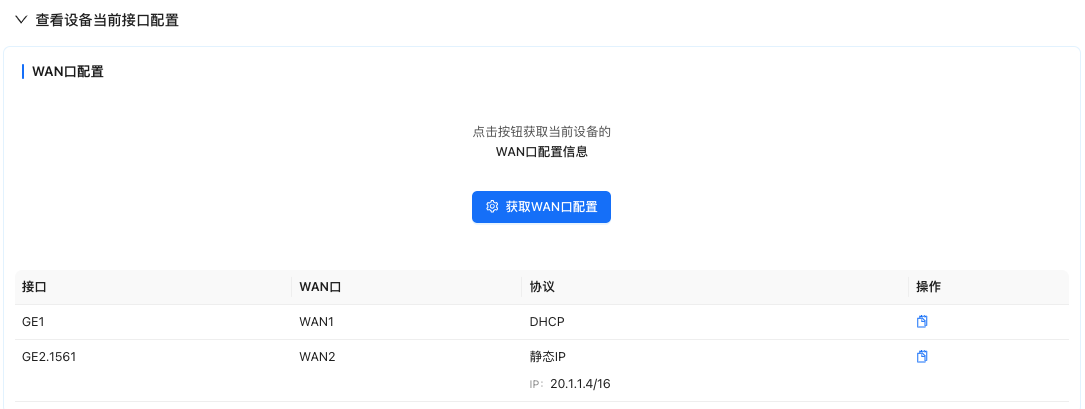
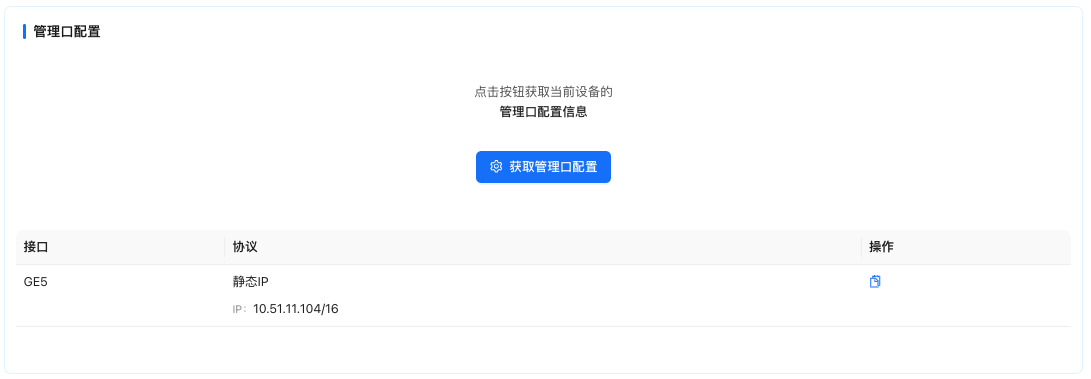
本页面支持通过【获取WAN口配置】或【获取管理口配置】功能,快速加载当前站点中已有的接口配置(包括接口、WAN序号,VLAN ID、接口角色等),并可一键应用至当前设备接口。
该功能适用于设备替换、配置恢复等场景,可避免重复手动填写,提升配置效率并降低出错率。
📋 功能说明
支持两种类型的配置获取:
- 【获取WAN口配置信息】:获取站点中已有的WAN接口配置。
- 【获取管理口配置信息】:获取站点中已有的管理口配置。
系统获取到的配置内容包括:
- 所属物理接口或 VLAN 子接口
- VLAN ID(如为子接口)
- 接口角色(WAN/管理口)
- WAN 编号
若原配置包含子接口(即带 VLAN ID),系统会自动新建一个对应的 VLAN 子接口,再将配置项应用至该子接口。
用户可在界面中预览获取到的配置详情
点击【应用到接口】后,系统会将选中的配置应用到当前设备的对应端口。
🧭 操作步骤
- 在页面中点击【获取WAN口配置】或【获取管理口配置】。
- 查看弹出的配置列表,确认每条配置项(如端口、VLAN ID、角色、WAN 编号等)。
- 若配置为子接口,系统将提示用户手动创建相应 VLAN 子接口后再进行应用。
- 点击【应用到接口】,系统将自动完成接口配置。
⚠️ 注意事项
- 仅支持获取当前站点已有的、已下发成功的接口配置。
- 若目标设备的接口已被占用(如已有角色),应用配置时将提示冲突。
- 应用后的接口配置仍可手动修改,不会锁定。
添加 VLAN 子接口
>『租户』→『配置』→『站点』→『编辑站点』→『端口定义』
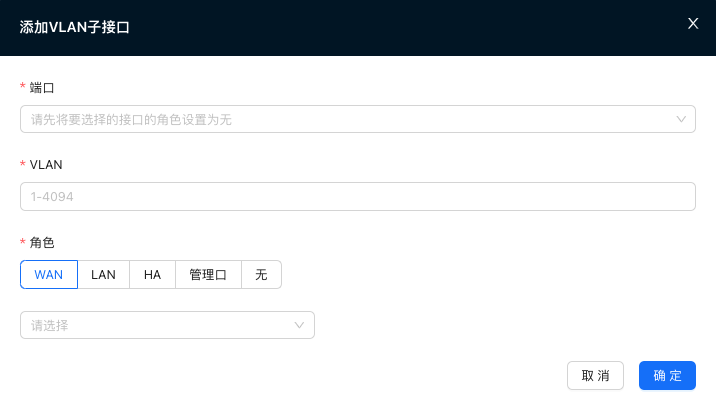
本页面用于在已有 物理接口 上创建 VLAN 子接口,实现多 VLAN 隔离与接口角色分配。
📋 字段说明
| 字段名称 | 说明 |
|---|---|
| 端口 | 选择用于创建子接口的物理接口接口。注意:要创建子接口,所选端口的接口角色必须先设置为“无”,否则无法创建。 |
| VLAN | 输入 VLAN ID,取值范围为 1~4094。该 VLAN ID 用于标识该子接口所属的 VLAN。 |
| 角色 | 为子接口指定网络角色,包括: - WAN 用于连接上行网络或公网 - LAN 用于接入内网终端 - HA 用于设备高可用链路 - 管理口 用于设备管理/本地登录 - 无 不分配任何角色(默认)。 |
🧭 操作步骤
- 确保目标物理口或 Bond 口的角色已设为“无”。
- 点击“端口”下拉框,选择物理接口。
- 在 VLAN 字段中填写 VLAN ID(例如:100)。
- 选择子接口的角色(如 WAN)。
- 如角色为 WAN,需要额外选择 WAN 编号。
- 点击确定完成添加。
⚠️ 注意事项
- 一个物理接口可配置多个子接口,但每个 VLAN ID 必须唯一。
- WAN 子接口创建后 不可删除,只能增加,且编号需按顺序配置(如:WAN1 → WAN2)。
- 子接口 不可加入 Bond 聚合组,若需聚合,请在主接口上操作。
添加聚合口
>『租户』→『配置』→『站点』→『编辑站点』→『端口定义』
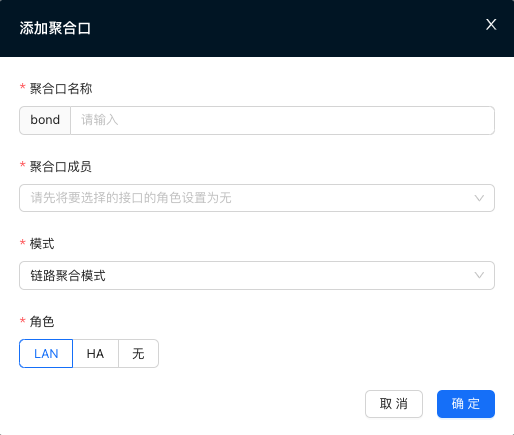
本页面用于将多个物理接口聚合为一个 Bond 接口,实现链路负载均衡或冗余,提高网络可靠性和吞吐能力。
📋 字段说明
| 字段名称 | 说明 |
|---|---|
| 聚合口名称 | 设置新建 Bond 的序号,序号范围1-8。 |
| 聚合口成员 | 选择需要参与聚合的物理接口。 ⚠️ 仅接口角色为“无”的物理接口才能被添加为聚合成员。 |
| 模式 | 设置链路聚合模式。 |
| 角色 | 为聚合口分配网络角色,包括: - 【LAN】 用于接入内网终端 - 【HA】 用于高可用链路 - 【无】 不分配任何角色(默认)。 |
🧭 操作步骤
- 将准备聚合的物理接口的角色设置为“无”。
- 点击“聚合口名称”字段,输入 Bond 接口名称(如
bond1)。 - 在“聚合口成员”下拉框中选择接口(如
GE1、GE2)。 - 选择链路聚合的工作模式(如 LACP)。
- 设置聚合口的角色(如 LAN)。
- 点击【确定】完成创建。
⚠️ 注意事项
- 同一个物理接口不能同时加入多个 Bond 接口。
- Bond 接口创建后,可以继续为其添加 VLAN 子接口,进行多 VLAN 网络隔离。
添加 SSID
>『租户』→『配置』→『站点』→『编辑站点』→『端口定义』

本页面用于为具备无线功能的设备添加 SSID,实现无线网络接入配置,支持设置加密方式、密码、SSID 隐藏等参数。
📋 字段说明
| 字段名称 | 说明 |
|---|---|
| 接口 | 选择设备上具备无线功能的物理接口(如 WLAN1)。该接口用于广播配置的 SSID。 |
| SSID | 设置无线网络名称(SSID),支持中英文及数字组合,不能为空。 |
| 加密方式 | 配置无线网络的加密类型,当前支持: - WPA2:推荐使用的加密方式,需输入密码 - 无加密:开放网络,不设密码 |
| 密码 | 当选择 WPA2 加密方式时,需设置访问该 SSID 的密码(8~63 位字符)。 |
| 隐藏 | 勾选后,SSID 不会被广播,仅支持手动连接。 |
| 操作 | 支持删除当前 SSID 配置项。 |
🧭 操作步骤
- 点击“接口”下拉框,选择广播 SSID 的无线接口(如 WLAN1)。
- 在“SSID”字段中输入无线网络名称。
- 设置加密方式:
- 如选择 WPA2,请输入访问密码。
- 如选择 无加密,密码字段将自动禁用。
- 根据需求勾选“隐藏”选项,决定是否广播 SSID。
- 点击【确定】完成配置。
⚠️ 注意事项
- 一个设备最多支持配置 6 个 SSID。
- 不建议设置开放式(无加密)网络,以免造成安全风险。
- SSID 名称应简洁明了,避免使用特殊字符或超长字符串。
- 配置后需在「vrf 配置」页面引用才会生效。
虚拟设备添加网卡并绑定逻辑接口
- 在虚拟化部署场景中,为运行中的 SD-WAN 虚拟设备动态添加新网卡,并通过 命令行 或 UI 界面 将其绑定为逻辑接口(如 GE5、GE6)。
- 接口绑定后,即可在控制器中进行标准化配置(角色分配、子接口、地址等),无需进入设备进行额外配置。
- 该功能适用于设备热插拔、接口扩容、HA 双机同步等场景,支持多网卡并发添加与配置,显著提升灵活性与部署效率。
📋 功能说明
- 支持在虚拟平台添加网卡后,设备自动识别新网卡接口名(如 ens225)
- 通过命令或 UI 将物理接口名与逻辑接口(如 GE6)进行绑定
- 绑定完成后,该接口即可作为站点中的标准接口进行配置(如 WAN / LAN / 管理口)
- 支持多接口并发绑定,支持子接口与 Bond 操作,支持 HA 双机一致性校验
🖥️ UI 操作方式
适用条件:
- 控制器版本 Mars 及以上
- 设备型号 NE900,软件版本 ≥ 6.5.0
- 用户拥有 CPE_NE900_PORT_U 权限
- 在虚拟化平台(如 VMware vSphere)中为目标设备新增一块或多块网卡
- 登录控制器,进入目标站点 → 监控 → 站点 → 运维 → 其他 页面
- 页面提供以下功能:
- 新建:选择新增的物理网卡,填写逻辑接口名(如 GE6),填写mac地址(地址以‘:’分隔),并绑定。
- 编辑:修改已有绑定信息。
- 删除:删除绑定时仅选端口即可,不必填写 MAC 地址。
- 绑定完成后,即可在控制器中对该接口进行角色、VLAN、子接口等标准化配置。

>_ 命令行操作方式
适用条件:
- 控制器版本 Earth 及以上
- 设备型号 NE900,软件版本 ≥ 6.4.0
- 用户拥有CLI操作权限
添加虚拟网卡
在虚拟化平台(如 VMware vSphere)中为目标设备新增一块或多块网卡。登录设备并查看新网卡名称
ip link show
- 绑定新网卡为逻辑接口 使用如下命令将 【物理接口名】例如:ens225 绑定为控制器可识别的 【逻辑接口名】例如: GE6:
config -u ports/GE6 -m put '{"name":"GE6","ifname":"ens225"}'
进入控制器站点配置,完成接口初始化(角色 / VLAN / 子接口等)
解绑或重新绑定接口,建议先解除相关配置依赖(如 Bond、子接口)再执行如下命令:
config -u ports/GE6 -m delete
🤝 HA 场景说明
- 主备设备需分别添加网卡,并执行相同命令绑定为相同逻辑接口名(如 GE6)
- 控制器将校验两台设备接口是否一致,确保主备可互切、配置不冲突
- 若副设备未绑定对应接口,控制器保存时会提示“接口不一致”,不予保存
⚠️ 注意事项
- 仅适用于支持该功能的设备版本
- 不支持同一个物理接口绑定到多个逻辑接口,绑定冲突将提示错误
- 子接口必须在接口绑定成功后才能创建
- 虚机总接口数建议不超过 10 个
- 子接口功能请参考:添加 VLAN 子接口
设备GUI支持VLAN子接口
在某些部署场景中,站点使用单根 Trunk 线路承载多个 VLAN(如接入网与管理流量),新设备尚未注册至控制器,此时无法从平台侧下发配置。
为实现设备在注册前通过自身界面完成网络连通,Device GUI 提供本地配置 VLAN 子接口的能力,用户可直接通过设备页面为物理口添加 VLAN 子接口并指定 IP,从而实现设备与控制器之间的通信。
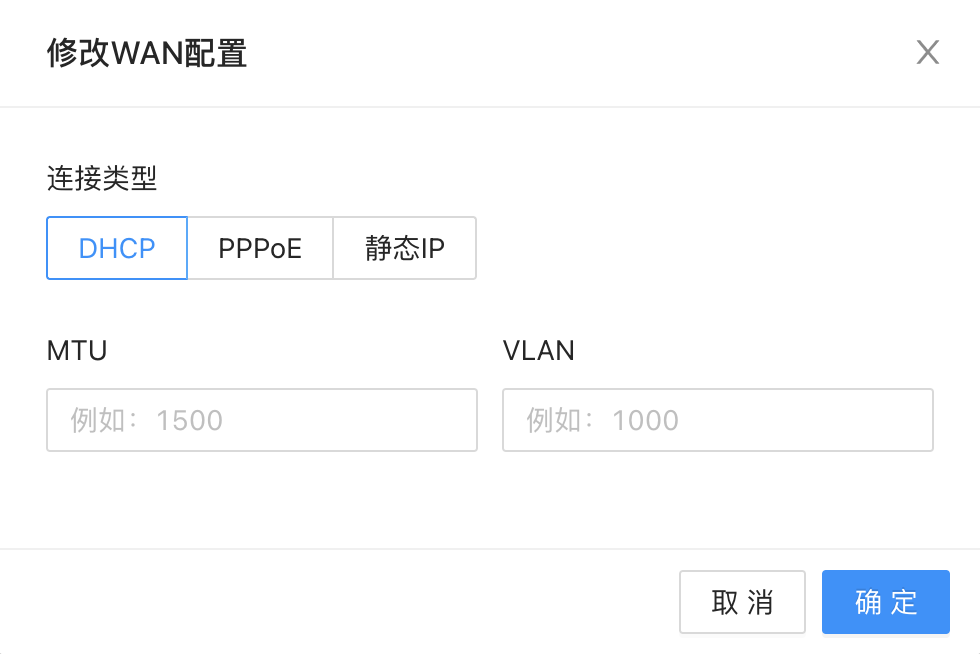
📋 功能说明
- 支持在设备未注册前,通过 Device GUI → 配置 → WAN 进入配置模式。
- 可为任一物理口添加 VLAN 子接口
- 配置生效后,设备可通过该 VLAN 子接口访问控制器,实现注册与上线。
🧭 操作步骤
- 使用网线连接设备管理口或默认 LAN 口,访问设备 GUI(如
192.168.1.1)。 - 进入【网络配置】页面,点击要配置的物理端口(如 GE1)。
- 编辑「修改WAN配置」,修改VLAN ID。
- 保存并应用配置,设备将通过该 VLAN 子接口尝试连接控制器。
- 控制器接收到注册请求后,设备进入上线流程。
⚠️ 注意事项
- VLAN 子接口配置仅用于注册前的初始通信,该配置不会同步到控制器,但控制器的配置会下发并覆盖DeviceGUI上配置。
- 配置完成后无需重启设备,应用后立即生效。